
Dritaret 10 vazhdon të marrë hapa të fortë për t'u bërë sistemi operativ më i përdorur në të gjithë botën. Sot është tejkaluar vetëm nga Windows 7, i cili vazhdon të besohet nga shumë përdorues, dhe gjithashtu me mbështetjen e plotë të sektorit të biznesit, diçka që padyshim e bën atë të mbetet softueri si numri më i madh i përdoruesve, mbi të tjerët më inovativ.
Avancimi i Windows 10 është padyshim i nxitur nga përmirësimet e paraqitura nga Microsoft, nga tiparet e reja që na ofron dhe nga një detaj me të vërtetë i rëndësishëm. Dhe është se kjo supozohet të jetë Windows-i i fundit, i cili do të azhurnohet me kalimin e kohës falë azhurnimeve, më të mëdha ose më të vogla, por që do të sigurojë sistemin operativ me gjithçka që mund të ketë nevojë. Sidoqoftë, këto azhurnime nuk janë për shijen e të gjithëve, kështu që sot do t'ju tregojmë në një mënyrë të thjeshtë si të çaktivizoni azhurnimet automatike të Windows 10.
Këto azhurnime janë më të dobishme në shumicën e rasteve, por fatkeqësisht për shumë përdorues, ato janë automatike, instalohen pa kërkuar leje dhe shpesh në momentet më të papërshtatshme. Kështu që ju jeni ai që zgjidhni kur instalohen azhurnimet e Windows 10, vazhdoni të lexoni dhe mësoni se si të kontrolloni sistemin e ri operativ të kompanisë me bazë në Redmond në këtë drejtim.
Shërbimi i azhurnimit NUK duhet të fillojë në të njëjtën kohë me vetë Windows 10
Shërbimi i azhurnimit të Windows 10 sillet si çdo proces tjetër në kompjuterin tonë, duke filluar në shumë, në mos të gjitha raste, në të njëjtën kohë kur fillon vetë sistemi, duke dhënë marzhin e manovrës për të shmangur instalimin e azhurnimeve. Për atë Para së gjithash, duhet të parandaloni që shërbimi i azhurnimit të Windows 10 të fillojë njëkohësisht me sistemin.
Për këtë duhet të ndjekim hapat e mëposhtëm;
- Njëkohësisht shtypni tastet Windows + R dhe shtypni poshtë services.msm dhe shtypni Enter
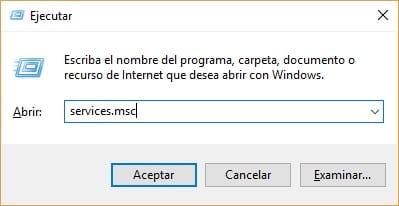
- Nëse gjithçka ka shkuar mirë, duhet të shikoni listën e proceseve në të cilat duhet të vendosni Windows Update
- Tani në skedën General duhet të kërkojmë fushën "Lloji i fillimit" dhe ndryshojeni atë në "Paaftësi"
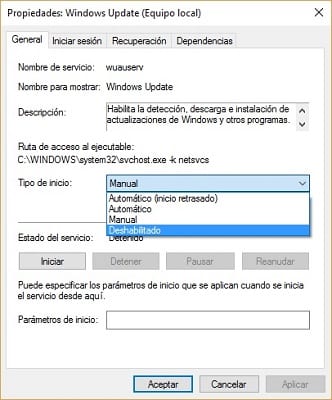
- Së fundmi, ne duhet të rinisim PC-në në mënyrë që azhurnimet automatike
Ky proces që sapo kemi kryer është i kthyeshëm në çdo kohë dhe mjafton që ju të ndiqni hapat që sapo kemi treguar në të kundërt për të azhurnuar përsëri azhurnimet automatike të Windows 10.
Aktivizoni përdorimin e matur në lidhjen tuaj me një rrjet WiFi
Një tjetër mundësi për t'i dhënë fund azhurnimeve automatike të Windows 10 është përmes përdorimi i matur i lidhjes sonë me një rrjet WiFi, po, kjo metodë do të funksionojë vetëm me kompjuterë që janë të lidhur në rrjete pa tel. Nëse kompjuteri juaj është i lidhur me rrjetin e rrjeteve përmes një kablli Ethernet, duhet të provoni metoda të tjera që ju tregojmë në këtë artikull.
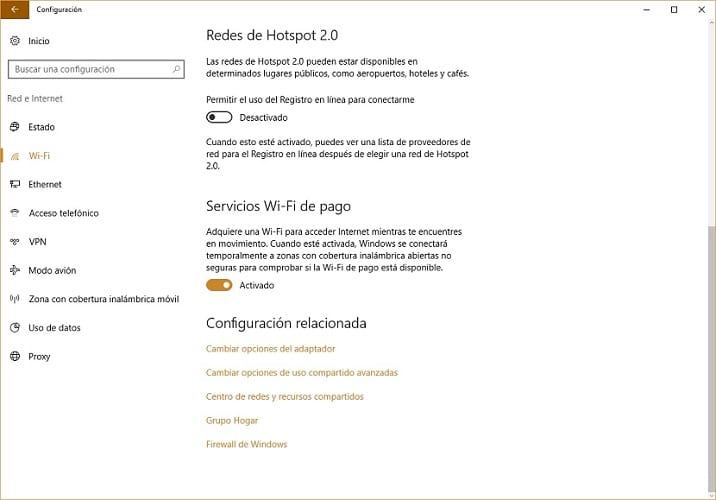
Simplyshtë thjesht një çështje e aktivizimit të përdorimit të matur të Windows WiFi, e cila do të na lejojë të instalojmë azhurnimet në kohën që preferojmë ose nuk është më komode. Për të aktivizuar këtë opsion, do të duhet të përdorni vetëm konfigurimin e Windows 10 WiFi, ku do të duhet të përdorim opsionet e përparuara dhe të zgjedhim opsionin për të "Lidhja e përdorimit të matur".
Imazhi që ju tregojmë më poshtë do t'ju ndihmojë shumë;
Windows 10 Home Patch, ndoshta zgjidhja më e mirë ndaj azhurnimeve automatike
Windows 10 pothuajse vazhdimisht merr azhurnime, të cilat mund të na ndihmojnë shumë, por kohë pas kohe ato mund ta bëjnë të pamundur jetën. Për më tepër, ato nuk janë të vetmet azhurnime që mund të marrim dhe është ajo të gjitha aplikacionet e shkarkuara nga dyqani zyrtar i aplikacioneve Microsoft janë të ndjeshëm ndaj marrjes së azhurnimeve.
Për të shmangur këtë lloj azhurnimi, duhet të kthehemi te Konfigurimi i Windows 10 dhe të aksesojmë opsionin "Azhurnimi dhe siguria" për të hyrë përfundimisht në menunë e Windows Update. Këtu duhet të kontrollojmë që kemi instaluar arnimet më të fundit të sistemit operativ, të cilat do të na lejojnë të kemi mundësi të çaktivizojmë azhurnimet automatike të aplikacioneve që kemi instaluar.
Për t'i thënë lamtumirë përfundimisht azhurnimeve, ne duhet të hyjmë në dyqanin zyrtar të aplikacioneve Windows 10 dhe të hyjmë në profilin tonë, ku do të gjejmë një seksion të quajtur "Përditësimet e aplikacionit" që na ofron mundësinë "Përditëso automatikisht aplikacionet". Duke kontrolluar këtë opsion, ne nuk do të duhet t'i nënshtrohemi azhurnimeve automatike të aplikacioneve që kemi instaluar në kompjuterin tonë, për sa kohë që i kemi shkarkuar ato nga dyqani Windows 10.
Çaktivizoni azhurnimet automatike të Windows 10 përmes politikave të grupeve lokale

Windows 10 solli me vete shumë veçori dhe karakteristika të reja, të cilat një numër i madh i përdoruesve i vlerësojnë në një mënyrë shumë pozitive. Sidoqoftë, një nga aspektet që vlerësohet më shpesh në një mënyrë negative është ai i azhurnimeve, edhe më shumë nëse marrim parasysh se djemtë nga Satya Nadella lanë sistemi i ri operativ fsheh mundësinë për të çaktivizuar azhurnimet automatike. Ky opsion ishte i pranishëm në versionet e mëparshme, dhe ishte shumë i dobishëm për të gjithë ata përdorues që pak ose aspak kujdeseshin për të qenë të azhurnuar kur bëhej fjalë për azhurnimet.
Opsioni i fundit që do t'ju tregojmë për t'i dhënë fund azhurnimeve automatike të Windows 10 është t'i çaktivizoni këto përmes politikave të grupeve lokale, diçka që për fat të keq punon vetëm në Windows 10 Pro dhe Enterprise. Sigurisht, nëse përdorni Windows 10 Home, mos ndaloni së provuari sepse kemi prova që në disa raste ka funksionuar.
Për të çaktivizuar azhurnimet me këtë metodë, duhet të ndiqni hapat e mëposhtëm;
- Në Windows 10 kërkoni llojin "Local Group Policy Editor" dhe hapeni
- Tani shikoni për dosjen "Modele administrative" brenda seksionit "Konfigurimi i pajisjeve" dhe hapeni në mënyrë që të jetë i plotë
- Për të vazhduar procesin duhet të klikoni dy herë në opsionin "Të gjitha vlerat", në mënyrë që të shfaqet një listë ku duhet të kërkojmë "Konfiguro azhurnimet automatike". Kur ta keni të vendosur, klikoni dy herë mbi të
- Më në fund duhet të zgjedhim opsionin "Enabled" nga tre që mund të shihen në këndin e sipërm të majtë
Pasi të keni mbaruar, do të duhet të rindizni kompjuterin tuaj në mënyrë që të gjitha ndryshimet e bëra të fillojnë të hyjnë në fuqi.
A i keni paaftësuar me sukses azhurnimet automatike të Windows 10?. Na tregoni në hapësirën e rezervuar për komente mbi këtë postim ose përmes ndonjë prej rrjeteve sociale ku jemi prezent dhe ku jemi të etur të dëgjojmë mendimin tuaj për këtë temë. Shpresojmë që me këtë tutorial të keni tashmë më shumë qartësi si të çaktivizoni azhurnimet automatike të Windows 10.